1.RAPORLAR modülündeki Rapor Düzenle butonuna tıklanır.
2.![]() butonuna tıklanır.
butonuna tıklanır.
3.Rapor adı (1) yazılır. Dizayn sınıfı (2) alanında form dizayn seçilir. ![]() butonuna tıklanır.
butonuna tıklanır.  butonuna (3) tıklanır. Form dizayn sayfası açılır.
butonuna (3) tıklanır. Form dizayn sayfası açılır.
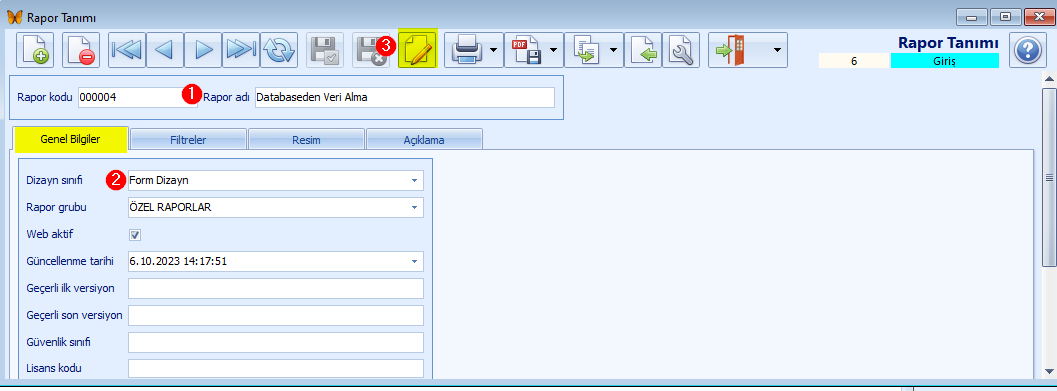
4.Veritabanı bağlantısı için 4 tane nesneye ihtiyaç vardır. Form dizayn penceresinin sağ tarafındaki Araç Paletindeki arama alanına (1) NSGrid (2), ADOConnection (3), ADOQUery (4), DataSource (5) ve yazıp nesneleri bulup çift tıklayarak form dizayn alanına alınır.
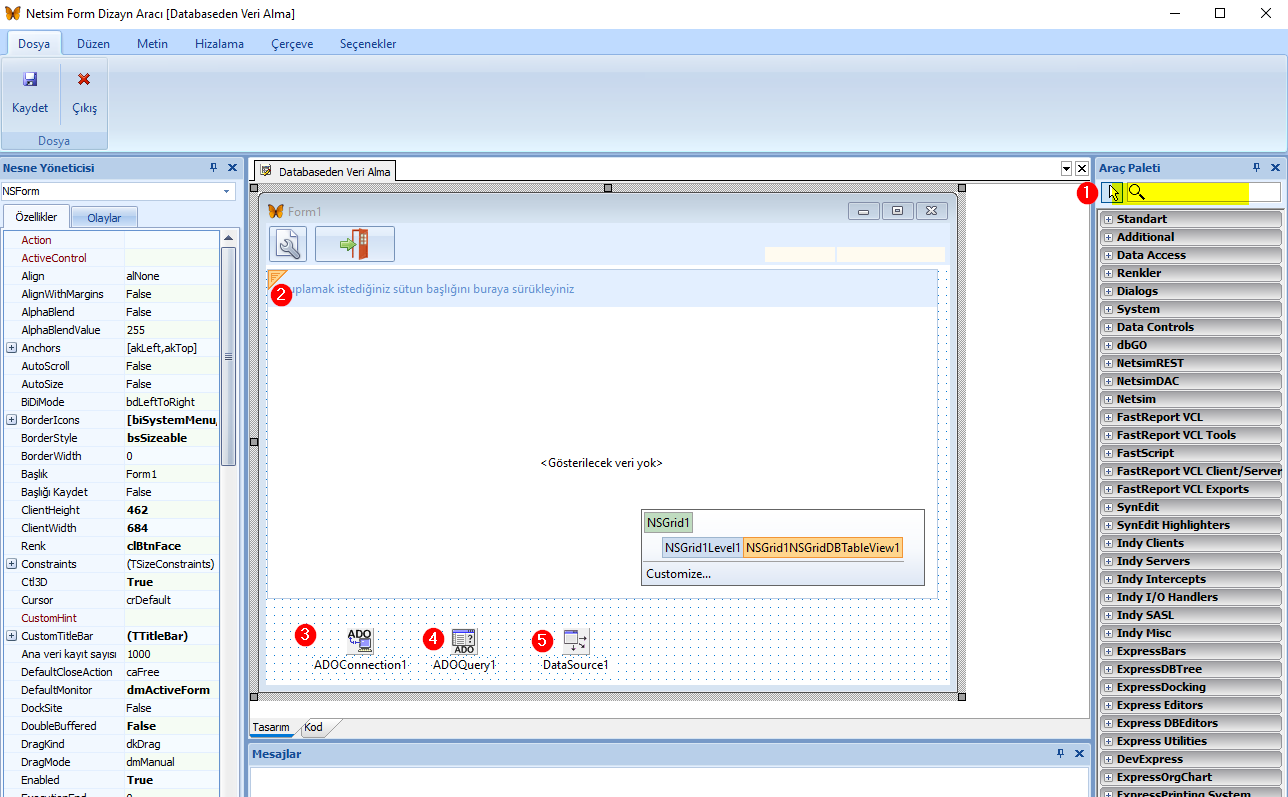
5.NS GRID NESNE İŞLEMLERİ
NSGrid nesnesine tıklanarak pencerenin sol tarafındaki nesne yöneticisinde Align alanında alTop seçilir.
Bu ayar ile grindin formun üst tarafında olması ayarlanmış olur. Form tasarımı ile ilgili bir işlemdir.
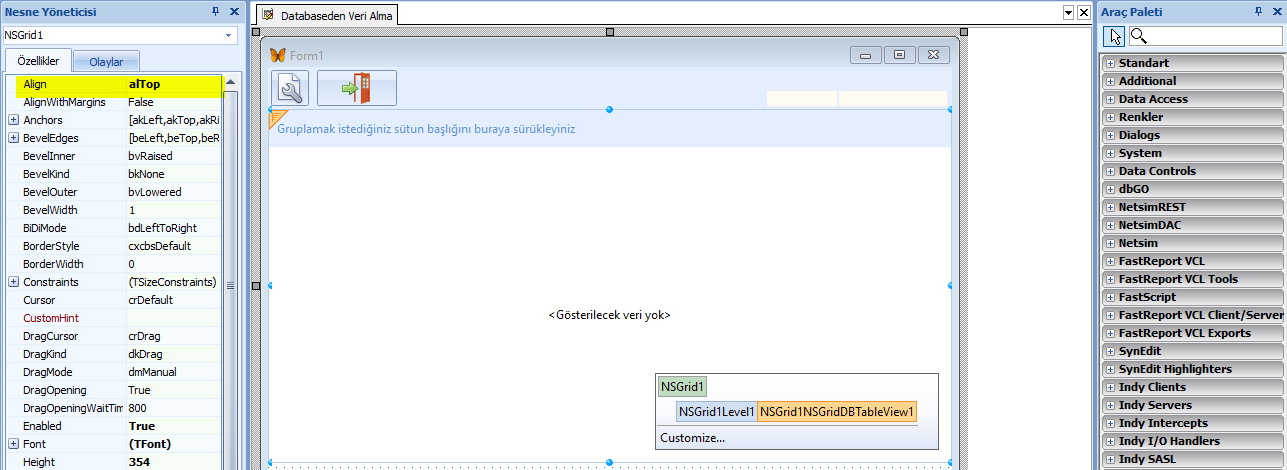
6.ADOCONNECTION NESNE İŞLEMLERİ
ADOConnection nesnesi farklı bir veri tabanından veri alınabilmesini sağlar.
ADO teknolojisi ile ilgili detaylı bilgiye linki verilen makaleden ulaşabilirsiniz.
ADOConnection1 nesnesine (1) sağ tıklayarak açılan penceredeki Connection Editor'a tıklayarak yapılandırma penceresi (2) açılır. Build (3) butonuna tıklanır.
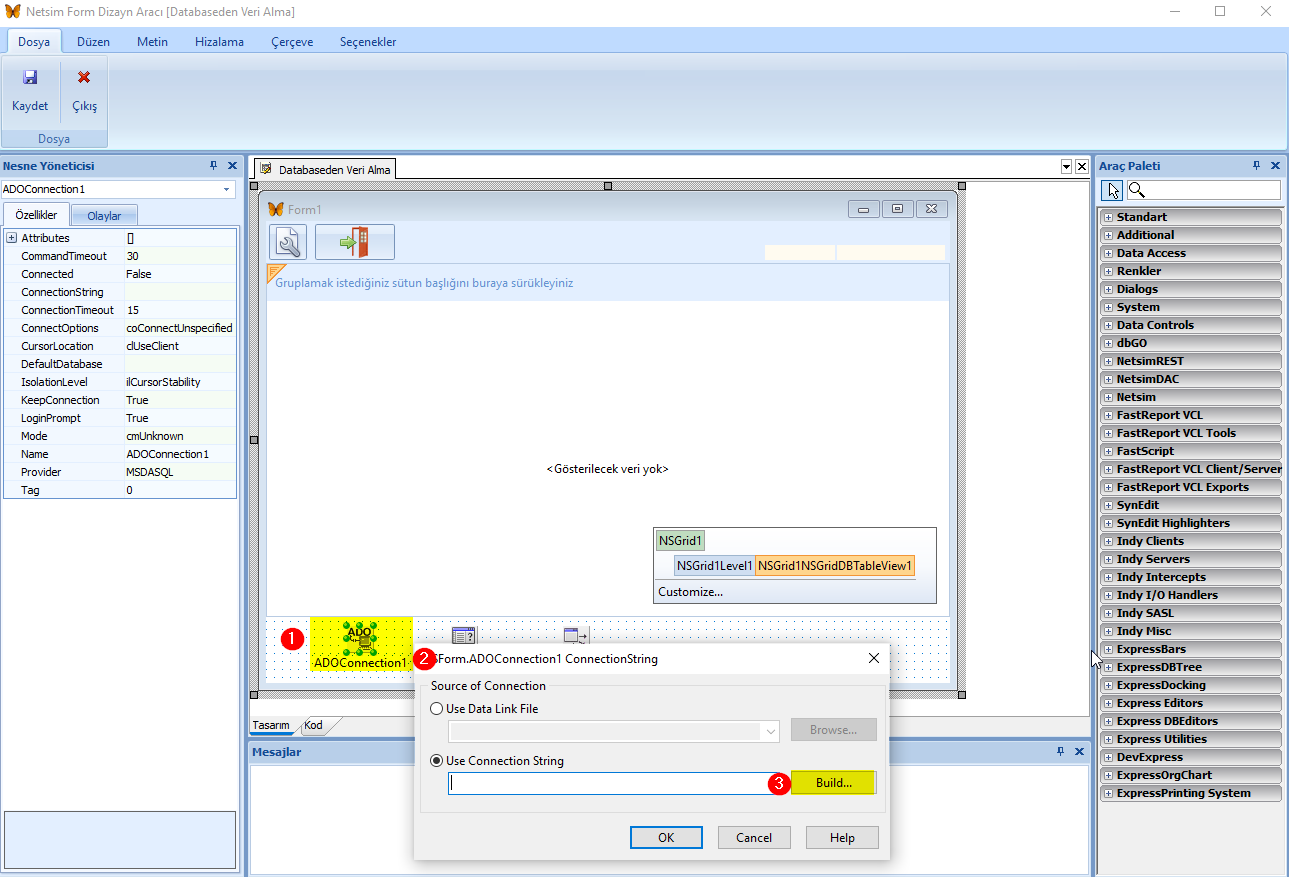
Açılan pencerede Sağlayıcı sekmesinde bağlantı sağlanacak olan veritabanı çeşidi seçilir. Bu örnek için firebird bağlantısı kurulacağı için "LCPI OLE DB Provider for InterBase [v3]" seçilir.
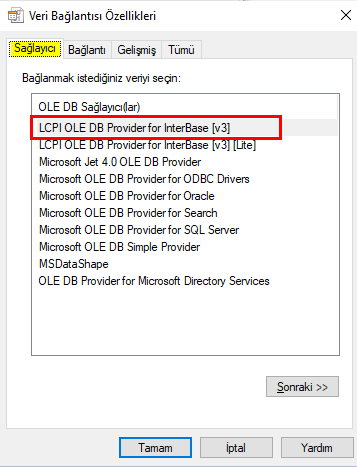
Bağlantı sekmesinde bağlantı sağlanacak olan veritabanı bilgisi girilir.Bağlantı kurulacak olan veritabanının bulunduğu dosya yolu (1) girilir. Veritabanına bağlantı için kullanıcı adı ve şifre (2) girilir. Otomatik veritabanına veri aktarımı için ayar yapılır (3).
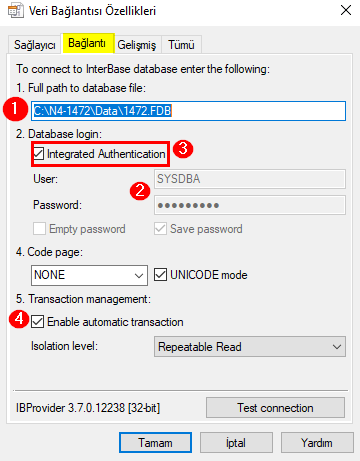
Gelişmiş sekmesinde database client bilgisi firebird 2.0 seçilir.Ayarlar yapıldıktan sonra Tamam butonuna tıklanır.
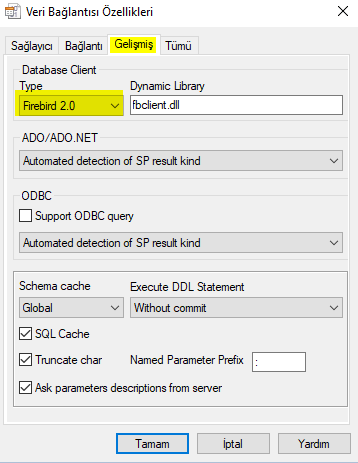
Tüm bu işlem adımları yapıldıktan sonra ADOConnection1 değeri hazırlanmış olur.
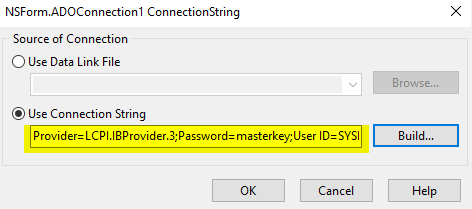
7.ADOQUERY NESNE İŞLEMLERİ
ADOQuery nesnesine (1) tıklanarak pencerenin sol tarafındaki nesne yöneticisindeki Connection (2) alanında ADOConnection1 seçilir.
SQL alanındaki ... (üç nokta) butonuna (3) tıklanarak açılan pencerede sorgu cümlesi (SELECT * FROM STOKKART) yazılır.
Active alanında True (4) seçilerek stok STOKKART tablosundaki kayıtlar getirilir.
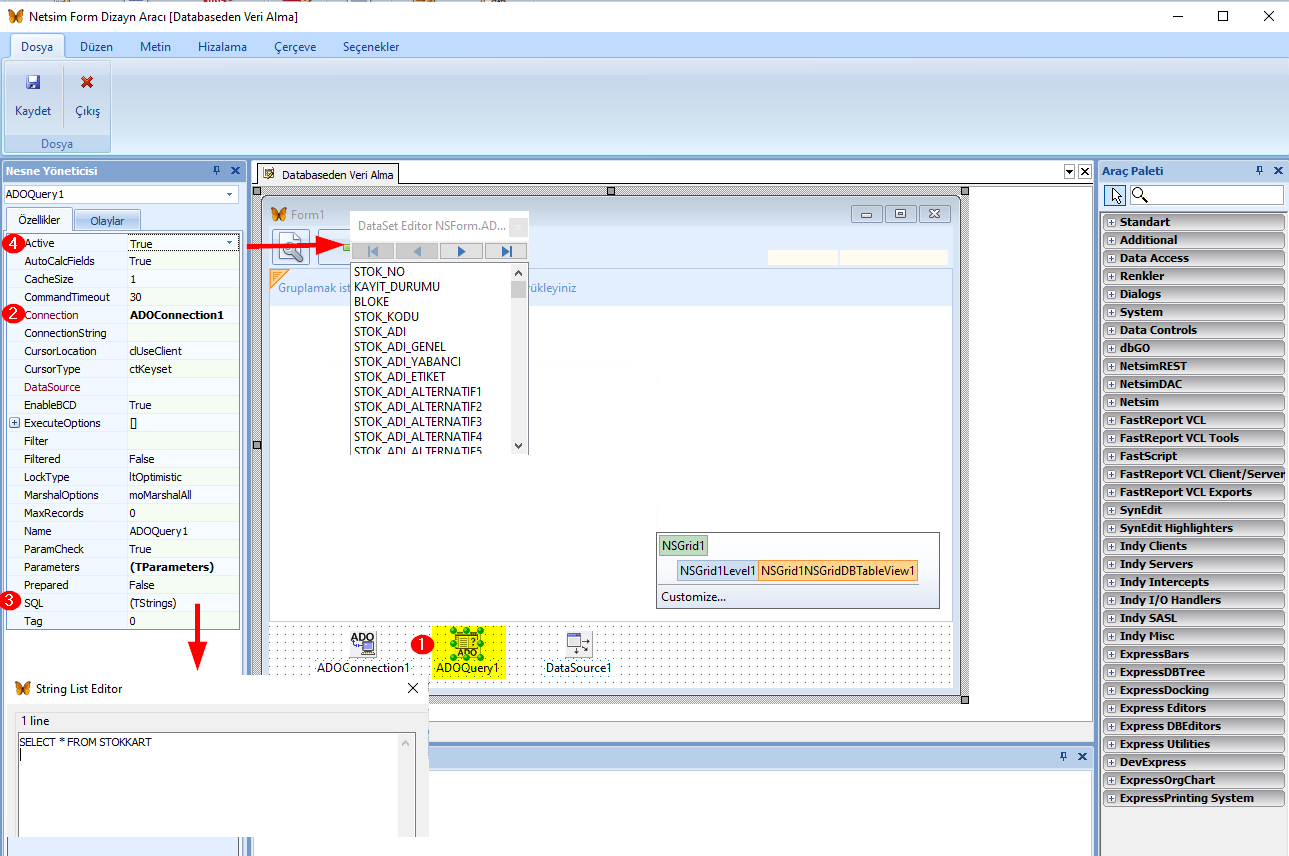
8.DATASOURCE NESNE İŞLEMLERİ
DataSource nesnesine (1) tıklayarak pencerenin sol tarafındaki nesne yöneticisi alanındaki DataSet alanında ADOQuery1 (2) seçilir.
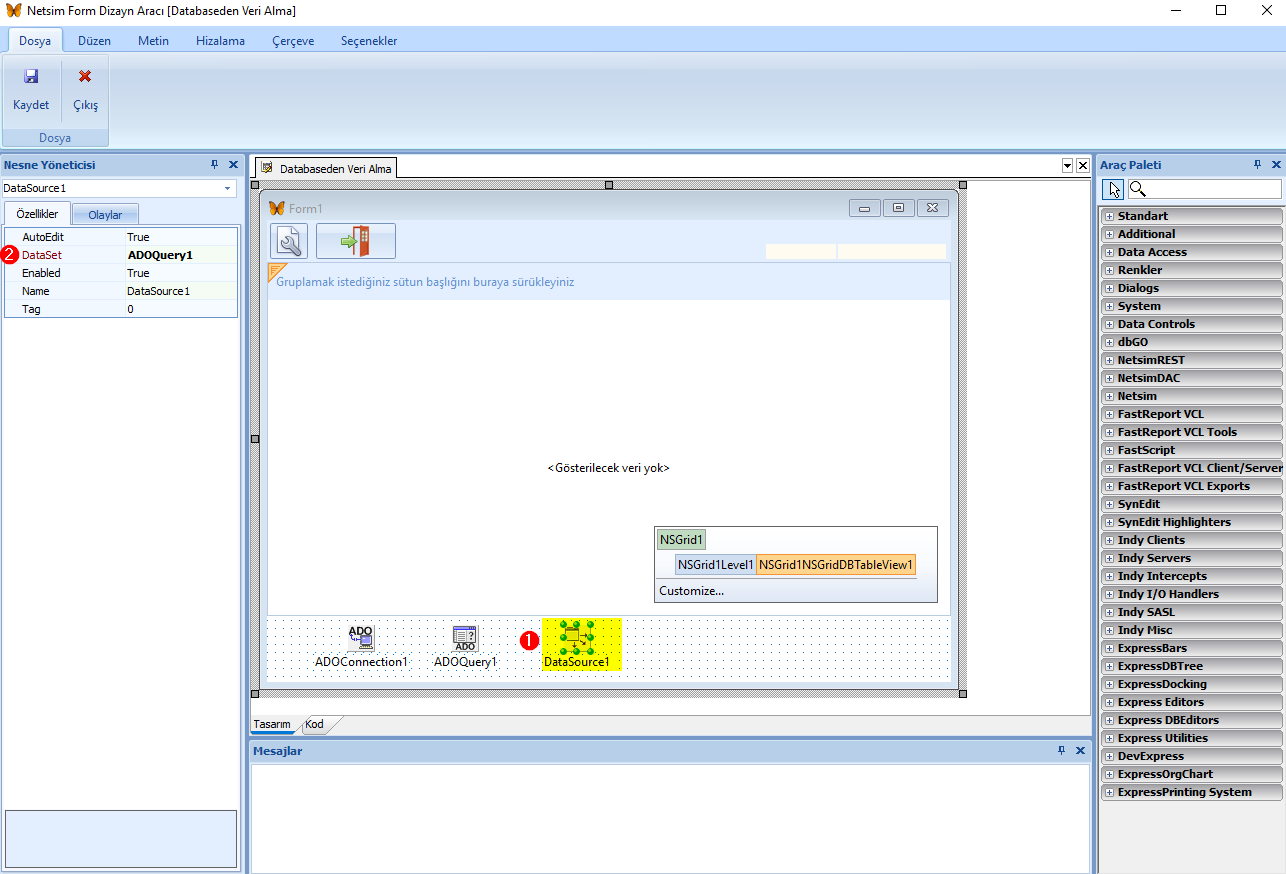
9.NSGRID NESNE İŞLEMLERİ
NSGrid nesnesine (1) tıklayarak pencerenin sol tarafındaki nesne yöneticisi alanındaki DataController altındaki DataSource alanında DataSource1 (2) seçilir.
Customize butonuna (3) tıklanarak açılan pencerede Retrieve Missing Fields butonuna tıklanarak tüm kolon değerleri getirilerek rapor kayıt edilir.
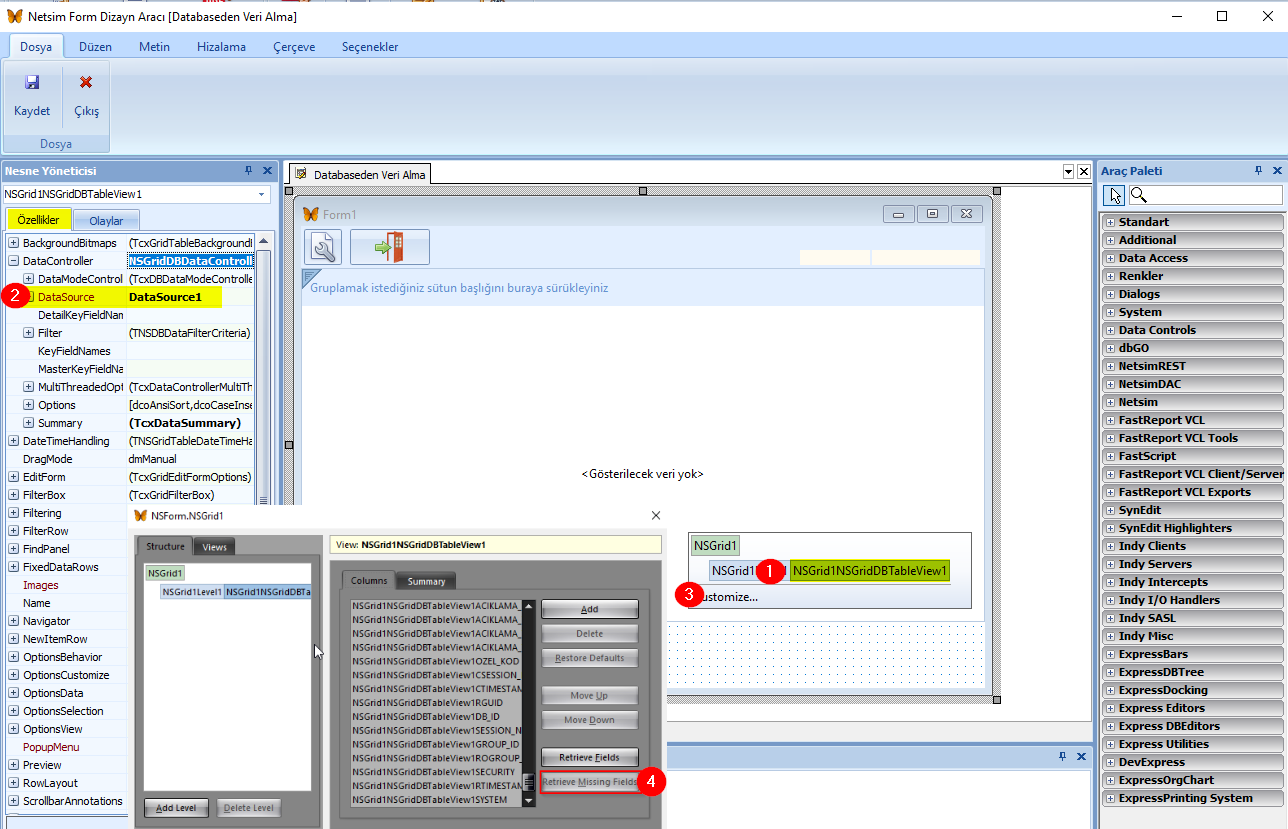
10.Tüm işlem adımları bittikten sonra Kaydet ve Çıkış butonlarına tıklanır.
RAPOR GÖSTERİMİ
1.Rapor kaydının gösterimi yapılabilmesi için Filtreler sekmesinde ![]() butonuna (1) tıklanarak satırda ad (2) girilir. Ana formda göster (3) butonuna tıklanır.
butonuna (1) tıklanarak satırda ad (2) girilir. Ana formda göster (3) butonuna tıklanır.
Rapor durumu Onaylandı (4) yapılır.
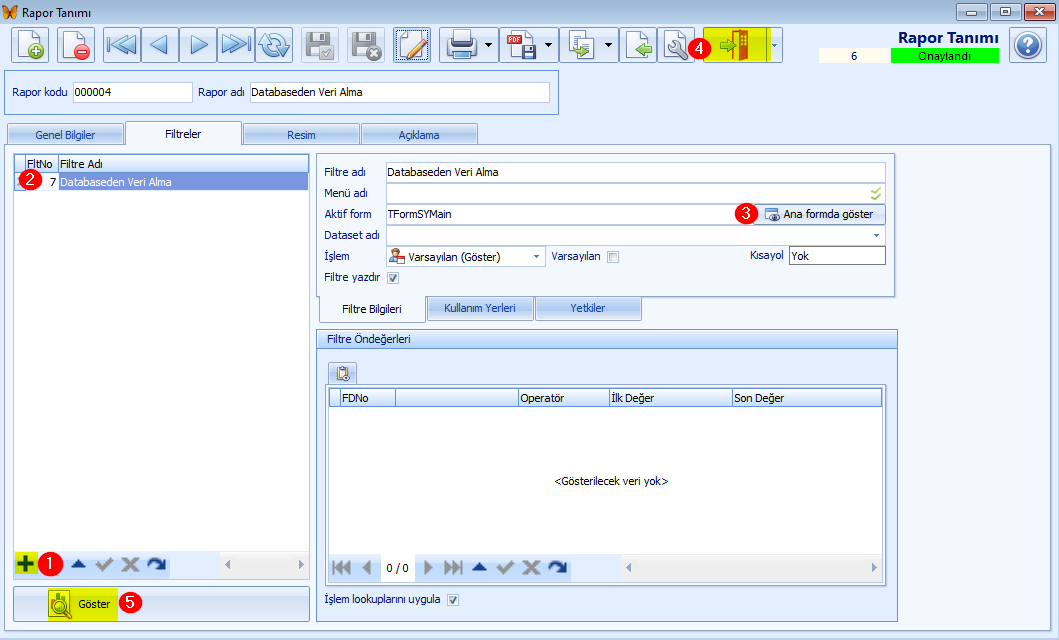
Göster (5) butonuna tıklanarak başka veritabanına bağlantı kurularak rapor açılır.
RAPOR LİSTESİ
➢ RAPORLAR > Rapor Düzenledeki listede rapor listelenir.
➢ RAPORLAR > Rapor Görüntüledeki listede rapor listelenir. Rapor seçilerek (1) Göster/ Yazdır/Kaydet işlemleri (2) yapılır.
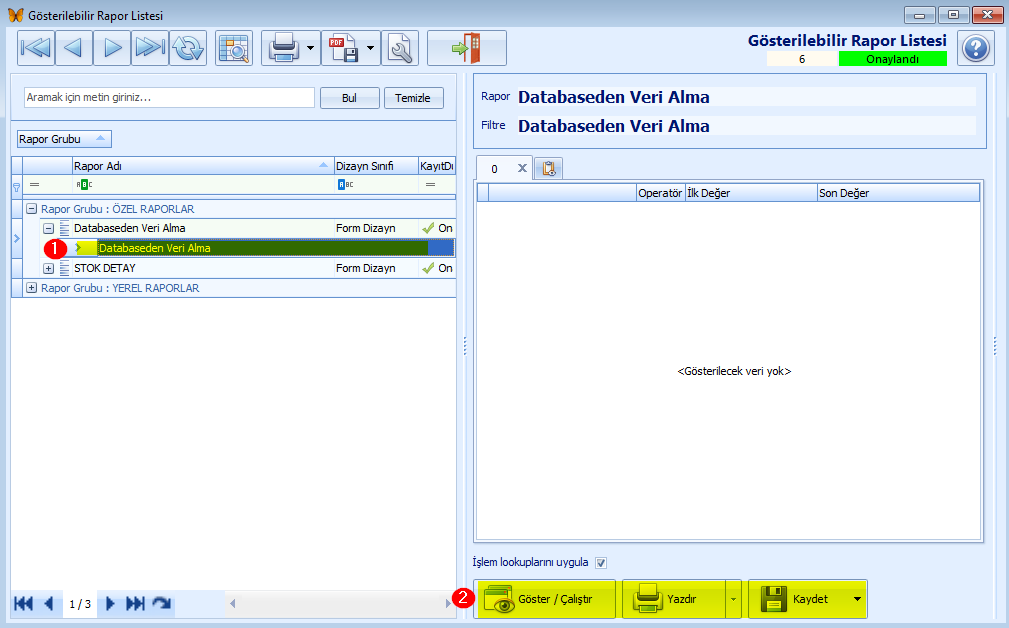
 Filtre eklenmemiş olan raporlar Rapor Görüntüle penceresinde gösterilmez.
Filtre eklenmemiş olan raporlar Rapor Görüntüle penceresinde gösterilmez.